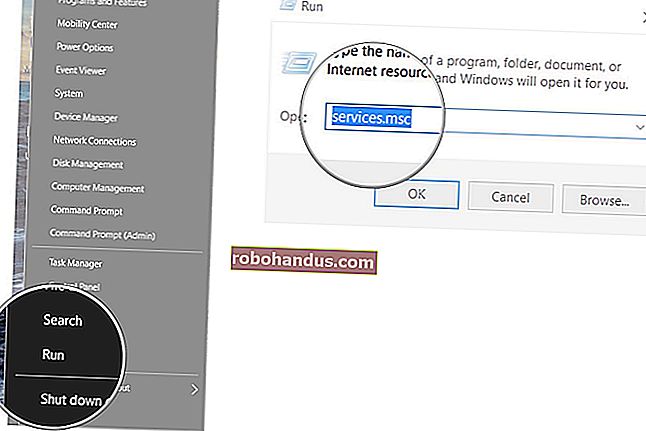Windows10はAlt + Tabの動作を変更しています。知っておくべきことは次のとおりです。

Windows10のRedstone5アップデートには、デスクトップ上のほぼすべてのウィンドウにタブを追加する「セット」機能があります。ただし、これらのタブはウィンドウを切り替えるために使用する通常のAlt + Tabスイッチャーに表示されるため、Alt + Tabの動作も変更されます。
必要に応じて、これを無効にして、Alt + Tabを以前と同じように機能させることができます。Redstone 5は現在、Insider Preview形式で入手可能であり、おそらく犬とは何の関係もない別の名前で2018年の秋にリリースされる予定です。
更新:2019年4月20日の時点で、セットはキャンセルされているようです。この機能は、すぐには戻らない可能性があります。
セットとは何ですか?
Windows 10のセット機能は、ほぼすべてのアプリケーションのタイトルバーにタブを追加します。標準のWindowsタイトルバーを使用する従来のデスクトップアプリケーションと、ストアの新しいUWPアプリケーションもサポートします。一部のアプリケーション(Chrome、Firefox、Steam、iTunesなど)は独自のカスタムタイトルバーを使用するため、セットをサポートしません。
セットで動作するアプリケーションでは、タイトルバーにタブバーが挿入されます。タイトルバーの「+」ボタンをクリックして、新しいタブを開きます。Redstone 5の現在のバージョンでは、これにより、任意のアプリケーションで新しいMicrosoftEdgeブラウザータブが開きます。
これらのタブをウィンドウ間でドラッグすることもできます。したがって、ファイルエクスプローラーウィンドウとメモ帳ウィンドウを開くと、メモ帳ウィンドウをファイルエクスプローラーウィンドウのタブバーにドラッグできます。ファイルエクスプローラータブとメモ帳タブの両方を備えたウィンドウが表示され、「+」ボタンをクリックしてEdgeブラウザータブを追加できます。
これは、オープンアプリケーションを整理するための新しい方法にすぎません。これらの「セット」とウィンドウを組み合わせることができます。たとえば、Microsoft Wordでドキュメントを作成している場合は、「+」ボタンをクリックしてEdgeブラウザタブを開き、何かを検索してから、ウィンドウを離れることなくWordタブに戻ることができます。

Alt + Tabキーコンボにタブも表示されるようになりました
Microsoftは、Alt + Tabの動作方法を変更して、[セット]タブを簡単に切り替えられるようにしました。これで、Alt + Tabを押すと、Windowsにタブとウィンドウの両方が表示されます。たとえば、合計4つのタブを含む2つの開いているウィンドウがある場合、Alt + Tabビューには2つではなく4つの異なるサムネイルが表示されます。
Microsoft Edgeを使用してWebを閲覧する場合、これはさらに大きな変更です。Microsoft Edgeで複数のタブを開いている場合、Alt + Tabは、開いているウィンドウを表示するだけでなく、開いているすべてのブラウザータブを個別のサムネイルとして表示するようになりました。(この変更は、セットに基づかない独自のタイプのタブを使用するGoogleChromeやMozillaFirefoxなどのアプリには影響しません。)

Windows + Tabキーを押すか、タスクバーのCortanaの右側にある[タスクビュー]アイコンをクリックすることで、開いているウィンドウを切り替えることができます。このビューには、開いているウィンドウのみのサムネイルが表示されます。

Alt + TabでWindowsのみを表示する方法
WindowsのAlt + Tabスイッチャーを以前のように動作させるには、[設定]> [システム]> [マルチタスク]に移動します。
[設定]セクションまで下にスクロールし、[Alt + Tabを押すと最近使用したものが表示されます]オプションの下のドロップダウンをクリックして、[Windowsのみ]設定を選択します。

この設定を変更した後でも、キーボードショートカットを使用してタブを切り替えることができます。Windows + Ctrl + Tabを押して次のタブに切り替えるか、Windows + Ctrl + Shift + Tabを押して前のタブに切り替えます。